Setting Xiaomi Repeater 2 - Sering juga disebut sebagai Mi Repeater atau Xiaomi Wifi Amplify Range Extender adalah alat untuk menguatkan sinyal wifi yang lemah. Bentuknya kecil, pipih, warnanya putih, menyerupai modem USB yang biasa kalian jumpai selama ini.
Xiaomi sendiri telah merilis dua varian Mi Repeater. Masing-masing diberi nama versi 1 dan versi 2. Untuk detail perbedaan dimensi, desain, spesifikasi, dan tetek bengeknya bisa kalian baca lewat link tersebut.
Xiaomi sendiri telah merilis dua varian Mi Repeater. Masing-masing diberi nama versi 1 dan versi 2. Untuk detail perbedaan dimensi, desain, spesifikasi, dan tetek bengeknya bisa kalian baca lewat link tersebut.
Karena form factor-nya, Mi Repeater jadi mudah dibawa kemana-mana.
Dari pantauan Umahdroid ternyata masih banyak pengguna yang masih bingung tentang bagaimana cara ganti SSID Xiaomi repeater beserta kata sandinya. Itulah yang mendasari kita untuk membuat artikel ini.
Mengganti Password Mi Repeater
Pertama-tama, pastikan alat penangkap sinyal wifi dan menyebarkannya lagi ini sudah konek ke router sebagai sumber koneksi internet. Jika belum kalian bisa baca cara konfigurasi Xiaomi Repeater.
Tujuan mengganti kata sandi disini supaya password-nya wayfay perpanjangan (nama belakang _plus jika belum diubah) berbeda dengan yang kita tembak aka router.
Nah langsung saja ikuti langkah-langkah berikut :
- Buka aplikasi Mi Home yang terinstal di HP kalian
- Di beranda, pilih Mi WiFi Repeater 2 (blablabla room) :
- Pada setelan device, pastikan ada centang hijau tanda, bukan tanda seru kuning
- Tekan opsi WiFi settings. Posisinya di atas Connected device info :
- Disinilah letak pengaturan jaringan nirkabel Xiaomi Amplifier tersimpan :
- Sekarang tinggal hapus password lama lalu isi dengan yang baru
- Jika sudah bisa tap tombol OK untuk menyimpan setelan
Kalian juga bisa mengganti nama dan menyembunyikan wifi di menu tersebut. Selesai, masalah Mi Repeater sukses teratasi.
Itu saja tutorial ganti nama password Mi Repeater 2. Semoga artikel singkat ini bisa bermanfaat. Sampaikan lewat kolom komentar di bawah jika ada yang ingin ditanyakan. Terimakasih sudah mengunjungi Umahdroid!.



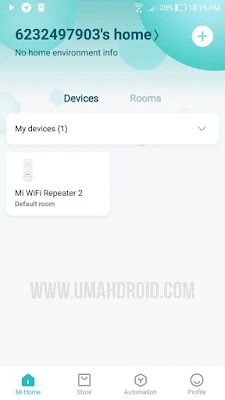
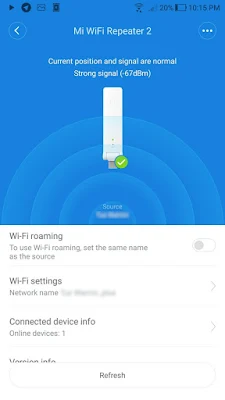

4 komentar